目录
- 备注:
- 知识点
- 记一次分支合并问题状况
- 从分支点开始,不同分支修改工作区的内容(不添加到暂存区和提交),切换分支,工作区的内容是一样的。
- 必须在提交或者暂存当前暂存区的状态后,再切换或合并分支
- 超前提交的分支无法合并落后版本的分支(即无法倒退到未提交过的分支状态)
- bug分支
- 暂存当前暂存区的状态
- 恢复暂存起来的状态
备注:
本文参考于廖雪峰老师的博客Git教程。依照其博客进行学习和记录,感谢其无私分享,也欢迎各位查看原文。
知识点
- 当前一个分支上修改文件或目录后,在没有提交前,任何一个分支的状态(
git status)都会同步为一样 - 合并或切换分支工作,一定是在当前分支提交后,或者使用
git stash将当前暂存区状态保存下来之后进行,即当前分支git status显示为干净的仓库再切换 - 同时修改了同一个工作区相同文件,由于Git管理版本是通过移动
HEAD指针,工作区的修改对于移动到不同分支的指针是一样的。此时master和dev分支git add添加到暂存区,git status在不同分支状态是一样的,如果master分支先commit,中间所做的修改,会全部算作master的修改(由于dev没有提交,仅仅add添加了暂存区,中间的修改在切换分支提交后会在dev分支丢失,但所有修改都存在于master的提交中)。故:实际开发中一定要提交或者暂存当前暂存区的状态后,再切换分支进行其他修改,否则在本分支所做修改的状态会丢失。 git stash对于git没有管理的文件状态不会保存(新创建或修改没有添加过的文件)。git stash list查看stash的列表git stash pop恢复stash到当前分支,并删除stashgit stash apply,git stash drop恢复stash和删除stashgit stash apply stash@{0}恢复指定的stash到当前分支。
记一次分支合并问题状况
从分支点开始,不同分支修改工作区的内容(不添加到暂存区和提交),切换分支,工作区的内容是一样的。
这一点也证明了,Git修改的是HEAD指针,而不是文件
如下:
- -
git status查看dev分支上Git的状态,干净工作区 - 切换到mster,查看Git状态,干净工作区
$ git status
位于分支 dev
无文件要提交,干净的工作区
$ git checkout master
切换到分支 'master'
您的分支领先 'origin/master' 共 8 个提交。
(使用 "git push" 来发布您的本地提交)
$ git status
位于分支 master
您的分支领先 'origin/master' 共 8 个提交。
(使用 "git push" 来发布您的本地提交)
无文件要提交,干净的工作区
- master分支下,修改readme文件,查看状态,和切换到dev分支下,查看状态。忽略远程分支的提示。
$ git status
位于分支 master
您的分支领先 'origin/master' 共 8 个提交。
(使用 "git push" 来发布您的本地提交)
尚未暂存以备提交的变更:
(使用 "git add <文件>..." 更新要提交的内容)
(使用 "git checkout -- <文件>..." 丢弃工作区的改动)
修改: readme.txt
修改尚未加入提交(使用 "git add" 和/或 "git commit -a")
$ git checkout dev
M readme.txt
切换到分支 'dev'
$ git status
位于分支 dev
尚未暂存以备提交的变更:
(使用 "git add <文件>..." 更新要提交的内容)
(使用 "git checkout -- <文件>..." 丢弃工作区的改动)
修改: readme.txt
修改尚未加入提交(使用 "git add" 和/或 "git commit -a")
必须在提交或者暂存当前暂存区的状态后,再切换或合并分支
工作区的修改对于不同分支是一样的:
同时修改了同一个工作区相同文件,由于Git管理版本是通过移动
HEAD指针,工作区的修改对于移动到不同分支的指针是一样的。此时master和dev分支git add添加到暂存区,git status在不同分支状态是一样的,如果master分支先commit,中间所做的修改,会全部算作master的修改(由于dev没有提交,仅仅add添加了暂存区,中间的修改在切换分支提交后会在dev分支丢失,但所有修改都存在于master的提交中)。故:实际开发中一定要提交或者暂存当前暂存区的状态后,再切换分支进行其他修改,否则在本分支所做修改的状态会丢失。同理,合并分支也一样,必须在提交或者暂存当前暂存区状态后,再进行分支的合并。
如下为修改工作区或添加到暂存区后对git分支切换和提交的整体测试:
- 如下,
master分支上修改readme,查看状态,
$ git status
位于分支 master
您的分支领先 'origin/master' 共 8 个提交。
(使用 "git push" 来发布您的本地提交)
尚未暂存以备提交的变更:
(使用 "git add <文件>..." 更新要提交的内容)
(使用 "git checkout -- <文件>..." 丢弃工作区的改动)
修改: readme.txt
修改尚未加入提交(使用 "git add" 和/或 "git commit -a")
- 切换到
dev查看状态,
$ git checkout dev
M readme.txt
切换到分支 'dev'
$ git status
位于分支 dev
尚未暂存以备提交的变更:
(使用 "git add <文件>..." 更新要提交的内容)
(使用 "git checkout -- <文件>..." 丢弃工作区的改动)
修改: readme.txt
修改尚未加入提交(使用 "git add" 和/或 "git commit -a")
- 在
dev分支上修改readme文件,切换到master分支,查看内容
$ git checkout master
M readme.txt
切换到分支 'master'
您的分支领先 'origin/master' 共 8 个提交。
(使用 "git push" 来发布您的本地提交)
$ cat readme.txt
`this is a test that I learning and use git version control system
this is a beginning
wofaidognyixie dognxi
create two new branch
Creating a new branch is quick and simple.
add a new branch
master modify
dev modify
- 在
master分支上将修改添加到暂存区,查看状态
$ git add readme.txt
$ git status
位于分支 master
您的分支领先 'origin/master' 共 8 个提交。
(使用 "git push" 来发布您的本地提交)
要提交的变更:
(使用 "git reset HEAD <文件>..." 以取消暂存)
修改: readme.txt
- 切换到
dev分支,修改readme文件后,切换回master分支,查看状态。会出现工作区的修改提示
$ git checkout dev
M readme.txt
切换到分支 'dev'
$ git checkout master
M readme.txt
切换到分支 'master'
您的分支领先 'origin/master' 共 8 个提交。
(使用 "git push" 来发布您的本地提交)
$ git status
位于分支 master
您的分支领先 'origin/master' 共 8 个提交。
(使用 "git push" 来发布您的本地提交)
要提交的变更:
(使用 "git reset HEAD <文件>..." 以取消暂存)
修改: readme.txt
尚未暂存以备提交的变更:
(使用 "git add <文件>..." 更新要提交的内容)
(使用 "git checkout -- <文件>..." 丢弃工作区的改动)
修改: readme.txt
- 切换回
dev分支,git add添加在存储区后,查看状态,状态为暂存(未提交)
$ git checkout dev
M readme.txt
切换到分支 'dev'
$ git add readme.txt
$ git status
位于分支 dev
要提交的变更:
(使用 "git reset HEAD <文件>..." 以取消暂存)
修改: readme.txt
- 切换回
master分支,git status查看状态也为暂存(未提交)
$ git checkout master
M readme.txt
切换到分支 'master'
您的分支领先 'origin/master' 共 8 个提交。
(使用 "git push" 来发布您的本地提交)
liu@liu-virtual-machine:~/gitTest$ git status
位于分支 master
您的分支领先 'origin/master' 共 8 个提交。
(使用 "git push" 来发布您的本地提交)
要提交的变更:
(使用 "git reset HEAD <文件>..." 以取消暂存)
修改: readme.txt
- 在
master分支提交,查看状态,显示无文件要提交,工作区干净
$ git commit -m"commit master"
[master 1ba95a4] commit master
1 file changed, 2 insertions(+)
$ git status
位于分支 master
您的分支领先 'origin/master' 共 9 个提交。
(使用 "git push" 来发布您的本地提交)
无文件要提交,干净的工作区
- 切换到
dev分支,工作区状态为干净,暂存区无提交,如下。
$ git checkout dev
切换到分支 'dev'
$ git status
位于分支 dev
无文件要提交,干净的工作区
- 此时,分别在
master和dev分支先查看readme文件内容
dev分支,显示为所有改动之前的内容
master分支下的readme文件内容为最新(包含在dev分支下修改和添加到暂存区的内容)
超前提交的分支无法合并落后版本的分支(即无法倒退到未提交过的分支状态)
目前所知,依靠分支之间的合并(merge)无法实现版本倒退(也许有办法,未进行深入研究),只能通过git reset --hard commit_id实现版本回退。
在master上新建分支dev,然后修改master上内容,并添加提交,此时master的版本比dev版本要高,如果此时想把dev(分支的低版本)合并到master上会发生什么呢?
master如果更新后(更新后的上游分支),试图将未进行更新的dev分支合并到当前分支,会提示必须给出一个提交信息解释此合并,否则会终止合并提交
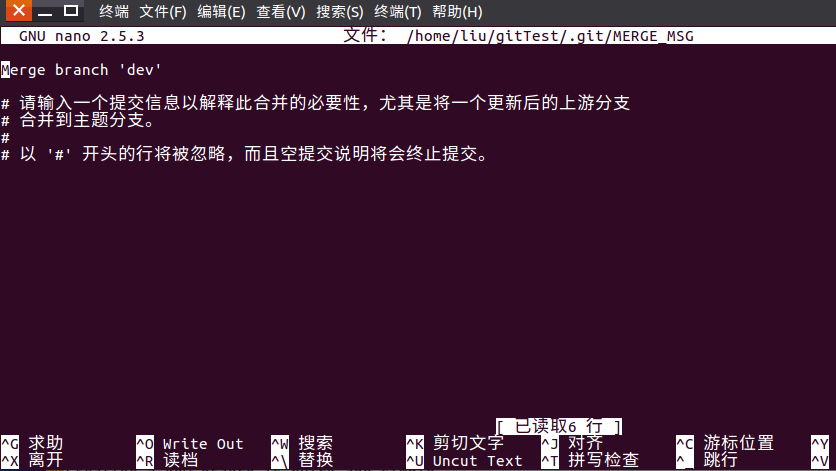
输入合理解释后,会再一次确认存储缓冲区的更改
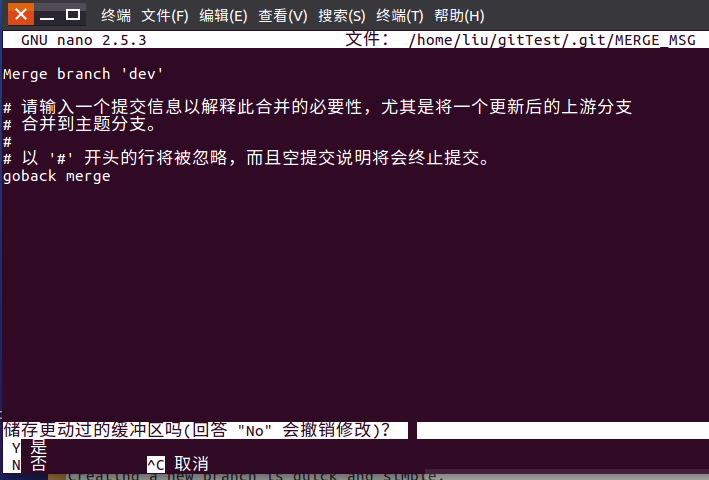
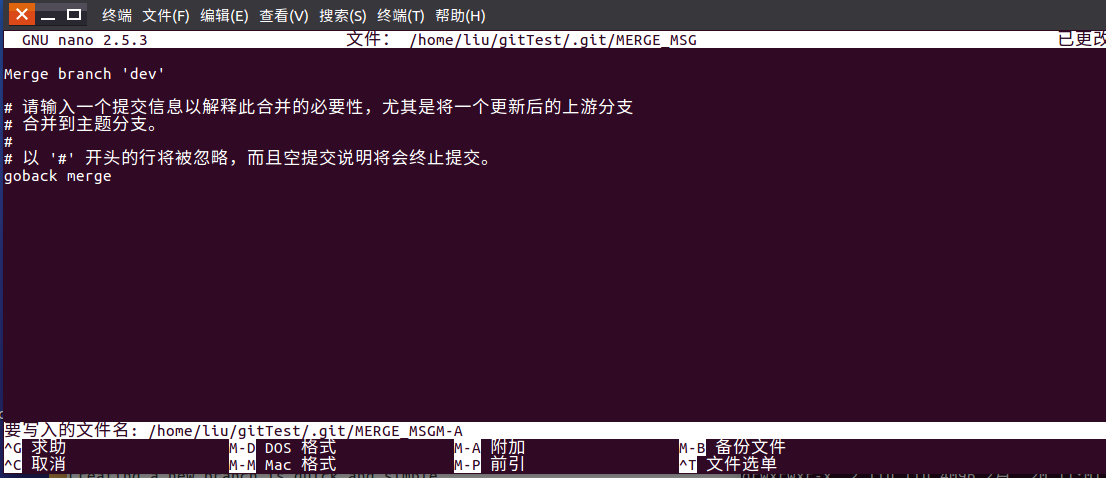
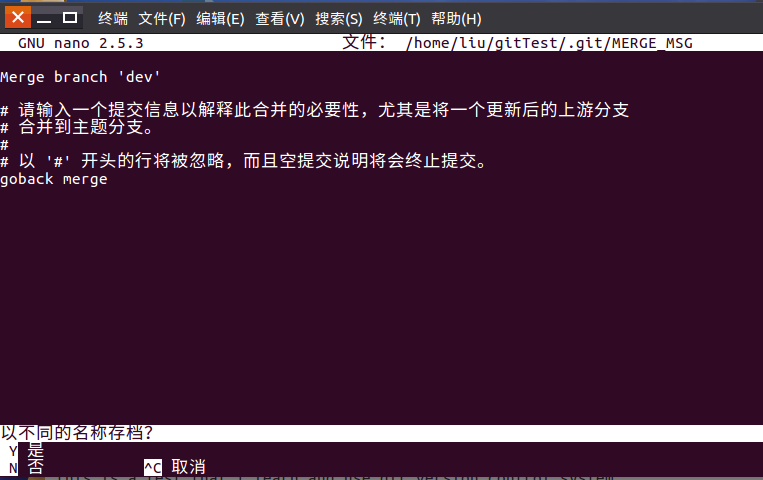
如下为操作完成后的终端状态
$ git merge dev
Merge made by the 'recursive' strategy.
testOndev.txt | 0
1 file changed, 0 insertions(+), 0 deletions(-)
create mode 100644 testOndev.txt
但是查看文件内容,并没有回到原先状态。
倒退合并失败,其实这种情况应该使用版本回退。
- 即使使用
--no-ff参数,使用普通模式合并,如下:
$ git merge --no-ff -m"merge backup" dev
Already up-to-date.
文件内容依然保持和master一致,没有合并到dev分支状态。
解决:使用版本回退git reset --hard commit_id,可以完成实际的修改。
$ git reset --hard a7d3eb7
HEAD 现在位于 a7d3eb7 fixed conflict
内容修改。
bug分支
有了上面切换分支和合并失败的经历,就不难理解下面的操作了。
软件开发中,bug总是在你想到和想不到的正常情况和意外情况下出现。修复bug,在Git中完全可以通过建立一个临时分支来修复,修复后合并分支即可。
但是当你正在开发时,对于突然接到一个修复bug的任务,由于当前开发(dev分支)没有完成,dev上的工作可能还没有提交。
此时如果想创建一个临时分支issue10修复master分支的bug。
查看Git状态如下:
$ git status
位于分支 dev
要提交的变更:
(使用 "git reset HEAD <文件>..." 以取消暂存)
新文件: newFile
尚未暂存以备提交的变更:
(使用 "git add <文件>..." 更新要提交的内容)
(使用 "git checkout -- <文件>..." 丢弃工作区的改动)
修改: readme.txt
由于没有开发完,可能暂时无法提交
暂存当前暂存区的状态
- Git提供了一个
stash功能,可以把当前暂存区工作状态“储藏”起来,等以后恢复现场后继续工作。
$ git stash
Saved working directory and index state WIP on dev: 0df6e43 Merge branch 'dev'
HEAD 现在位于 0df6e43 Merge branch 'dev'
- 查看状态,显示无文件要提交,工作区也是干净的。
$ git status
位于分支 dev
无文件要提交,干净的工作区
注:git stash对于git没有管理的文件状态不会保存(新创建没有添加过的文件)。
- 确定从哪个分支上修复
bug,现在在master分支上修复,切换并新建分支issue10。
$ git checkout master
切换到分支 'master'
您的分支领先 'origin/master' 共 13 个提交。
(使用 "git push" 来发布您的本地提交)
$ git checkout -b issue10
切换到一个新分支 'issue10'
$ cat readme.txt
`this is a test that I learning and use git version control system
this is a beginning
wofaidognyixie dognxi
create two new branch
Creating a new branch is quick and simple.
add a new branch
master modify
dev modify again commit on master
如上为readme内容,将master modify改为modify on master,提交
$ git add readme.txt
$ git commit -m"fixed a bug"
[issue10 afc33ef] fixed a bug
1 file changed, 1 insertion(+), 1 deletion(-)
切换到master分支并合并。最后删除issue10分支
$ git checkout master
切换到分支 'master'
您的分支领先 'origin/master' 共 13 个提交。
(使用 "git push" 来发布您的本地提交)
$ git merge --no-ff -m"merged fixed bug" issue10
Merge made by the 'recursive' strategy.
readme.txt | 2 +-
1 file changed, 1 insertion(+), 1 deletion(-)
$ git branch -d issue10
已删除分支 issue10(曾为 afc33ef)。
bug修改完成后,现在回到dev分支接着开发,此时dev的状态是干净的。
$ git checkout dev
切换到分支 'dev'
$ git status
位于分支 dev
无文件要提交,干净的工作区
- 使用
git stash list查看暂存的状态
$ git stash list
stash@{0}: WIP on dev: 0df6e43 Merge branch 'dev'
恢复暂存起来的状态
- 用
git stash apply恢复,但恢复后,stash内容并不删除,需要用git stash drop来删除 - 使用
git stash pop,恢复的同时会把stash内容也删除。
$ git stash pop
位于分支 dev
要提交的变更:
(使用 "git reset HEAD <文件>..." 以取消暂存)
新文件: newFile
尚未暂存以备提交的变更:
(使用 "git add <文件>..." 更新要提交的内容)
(使用 "git checkout -- <文件>..." 丢弃工作区的改动)
修改: readme.txt
丢弃了 refs/stash@{0} (90a1bdda8ec2c4d1a2833b45ffa2a0be3f2af670)
可以多次stash,恢复的时候,先用git stash list查看,然后用git stash apply指定恢复到哪个状态
$ git stash apply stash@{0}
 搜云库技术团队
搜云库技术团队

